Seleccionar datos para exportarlos
Además de ofrecer una potente función de exportación, DatabaseSpy también permite usar instrucciones SELECT para recuperar datos de una tabla y exportar esos datos en diferentes formatos. El botón Exportar  de la barra de herramientas del Editor SQL abre el cuadro de diálogo "Exportar datos de una base de datos". Al hacer clic en este botón, aparece el cuadro de diálogo de exportación con el botón de opción SQL activado y el contenido de la ventana del Editor SQL aparece en el panel Origen.
de la barra de herramientas del Editor SQL abre el cuadro de diálogo "Exportar datos de una base de datos". Al hacer clic en este botón, aparece el cuadro de diálogo de exportación con el botón de opción SQL activado y el contenido de la ventana del Editor SQL aparece en el panel Origen.
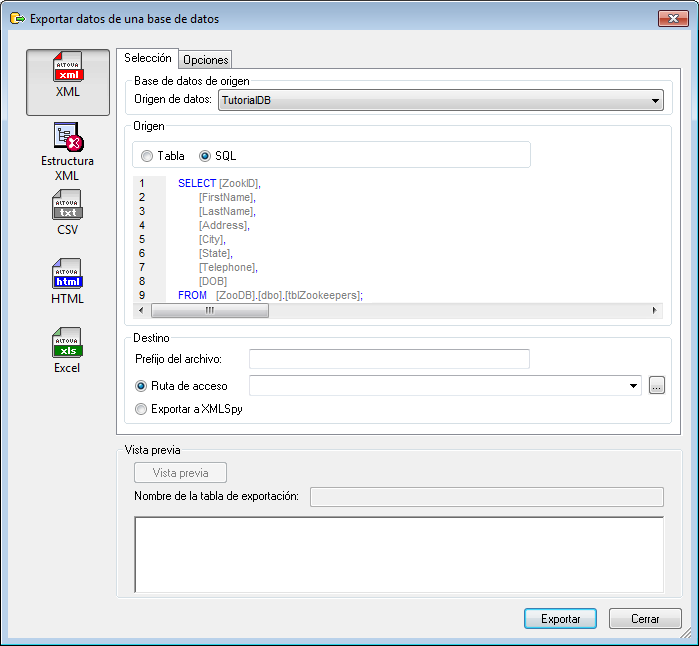
Cuadro de diálogo "Exportar datos de una base de datos"
Nota: si hace clic en el botón Exportar  de la barra de herramientas Herramientas, también se abre el cuadro de diálogo "Exportar datos de una base de datos", pero con el botón de opción Tabla seleccionado.
de la barra de herramientas Herramientas, también se abre el cuadro de diálogo "Exportar datos de una base de datos", pero con el botón de opción Tabla seleccionado.
Para exportar datos con ayuda de las instrucciones SQL de la ventana del Editor SQL:
1.Abra la ventana del Editor SQL que tiene las instrucciones SQL que quiere exportar.
2.Pulse el botón Exportar  de la barra de herramientas del Editor SQL. Se abre el cuadro de diálogo "Exportar datos de una base de datos" y las instrucciones del Editor SQL aparecen en el panel Origen.
de la barra de herramientas del Editor SQL. Se abre el cuadro de diálogo "Exportar datos de una base de datos" y las instrucciones del Editor SQL aparecen en el panel Origen.
3.Si quiere, escriba un prefijo para el archivo de salida.
4.Ahora tiene dos opciones:
•Elija el botón de opción Ruta de acceso y escriba la ubicación donde se debe guardar el archivo de salida.
•Elija el botón Exportar a XMLSpy si quiere ver los datos exportados en Altova XMLSpy directamente.
Esta opción no está disponible si el formato de exportación elegido es Excel o si XMLSpy no está instalado en el equipo.
5.Si quiere, haga clic en la pestaña Opciones y configure las opciones de exportación para XML, XML Structure, CSV, HTML o Excel.
6.Haga clic en el botón Exportar.
7.Haga clic en Aceptar.
Los datos se exportan como Tabla1 en el formato elegido y se almacenan en la ruta de acceso elegida o se abren en XMLSpy, donde puede editarlos.